අන්තර්ගත වගුව
Procreate තුළ පෙළ එක් කිරීමට, පළමුව ඔබේ විවෘත කැන්වසයේ තිරයේ ඉහළ වම් කෙළවරේ ඇති ක්රියා මෙවලම (යතුර අයිකනය) මත ක්ලික් කරන්න. ඉන්පසු 'Add' තෝරන්න, ඉන්පසු 'Add Text' තෝරන්න. පෙළ කොටුවක් දිස්වනු ඇති අතර ඔබට අවශ්ය වචන ටයිප් කිරීමට සහ තිරයේ තට්ටු කිහිපයකින් ඒවායේ අකුරු, ප්රමාණය සහ විලාසය සංස්කරණය කිරීමට ඔබට හැකියාව ඇත.
මම කැරොලින් සහ ඉන් එක් කෙනෙක් පොත් කවර සහ පෝස්ටර් සැලසුම් කිරීම සඳහා මා Procreate භාවිතා කිරීමට හේතු වන්නේ ඒවායේ විශිෂ්ට පෙළ කාර්යයයි. මම වසර තුනකට වැඩි කාලයක් මගේ සේවාලාභීන් සඳහා නිර්මාණ කටයුතු සඳහා පෙළ එක් කරමින් සිටි අතර අද මම ඔබට මෙම ඉතා ප්රයෝජනවත් විශේෂාංගයේ ඇතුල්වීම් සහ පිටතට පෙන්වන්නම්.
මෙම සටහනේදී, මම ඔබට ඇවිදින්නෙමි. ඔබේ කැන්වසයට අකුරු එකතු කරන්නේ කෙසේද යන්න පමණක් නොව, ඔබේ නිර්මාණයට ජීවය ගෙන ඒමට සහ ඔබට කෙටි කාලයකදී වෘත්තීය ග්රැෆික් නිර්මාණකරුවෙකු ලෙස හැඟෙන්නට ඔබට භාවිතා කළ හැකි පහසු නිර්මාණ ශිල්පීය ක්රම කිහිපයක්ද ඇත.
ඔබට අවශ්ය වන්නේ ඔබ තෝරාගත් උපාංගයේ විවෘත කර ඇති ඔබේ Procreate යෙදුම සහ පුහුණු වීමට නැවුම් කැන්වසයක් පමණි. අපි පටන් ගනිමු.
ප්රධාන ප්රතික්රියා
- ඔබට Procreate හි ඕනෑම කැන්වසයකට පෙළ එක් කළ හැක.
- ඔබ පෙළ එක් කරන සෑම අවස්ථාවකම ස්තරයක් භාවිත වන අතර එය තෝරාගත හැක. , සංස්කරණය කරන ලද, සහ එලෙස මකා දමන ලදී.
- පොත් කවර, පෝස්ටර්, ආරාධනා, ලේබල් කිරීමේ රූප සටහන්, හෝ අතින් ලුහුබැඳීමේ අකුරු සැලසුම් කිරීම සඳහා පෙළ ශ්රිතය විශේෂයෙන් ප්රයෝජනවත් වේ.
- ඔබට පෙළ එකතු කිරීමද භාවිතා කළ හැක. iPhone සඳහා Procreate Pocket යෙදුමේ පහත පෙන්වා ඇති ආකාරයටම ක්රියා කරන්න.
එකතු කරන්නේ කෙසේදProcreate
Procreate හි පෙළ 2019 දී ඔවුන්ගේ යෙදුමට මෙම ශ්රිතය හඳුන්වා දෙන ලදී. යෙදුම තුළ නිමි නිර්මාණ කාර්යයක් නිර්මාණය කිරීමට පරිශීලකයින්ට අවශ්ය සියල්ල දැන් ඇති බැවින් මෙය යෙදුමට ඉහළ අතක් ලබා දුන්නේය. ඒ සියල්ලටම ඉහළින්, ඔවුන් එය ඇදහිය නොහැකි තරම් පරිශීලක-හිතකාමී සහ කිරීමට පහසු කර ඇත. ස්තූතියි, Procreate කණ්ඩායම!
ඔබගේ කැන්වසයට පෙළ එක් කිරීමට මෙම පියවර අනුගමනය කරන්න:
- ක්රියා මෙවලම (යතුර නිරූපකය) මත ක්ලික් කරන්න.
- Add tool (plus symbol) මත ක්ලික් කරන්න.
- Add Text තෝරන්න.
- A Text Box වනු ඇත. දිස්වන අතර ඔබේ යතුරු පුවරුව විවෘත වේ. ඔබට භාවිතා කිරීමට අවශ්ය වචන/ය ටයිප් කරන්න.
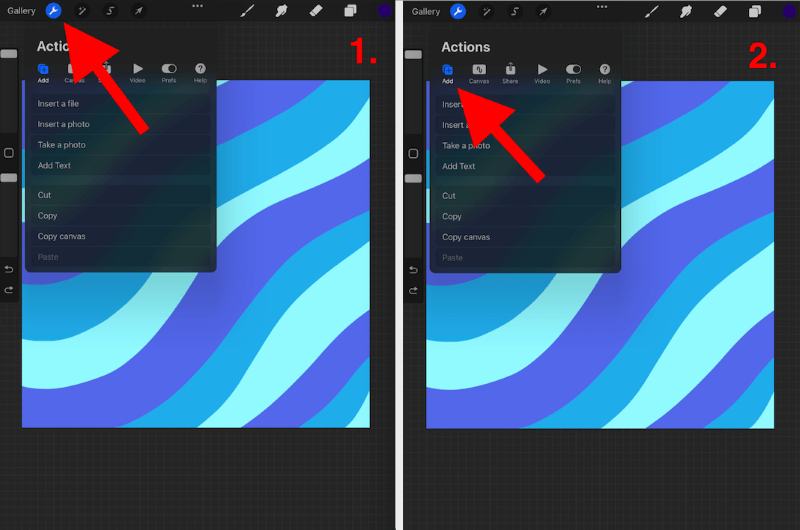

Procreate හි පෙළ සංස්කරණය කරන්නේ කෙසේද
ඔබගේ කැන්වසයට පෙළ එක් කිරීමට පමණක් නොව, Procreate කරන්න. ඔබගේ පෙළ සඳහා විවිධ මෝස්තර නිර්මාණය කිරීම සඳහා පරිශීලකයින්ට විකල්ප ගණනාවක් ලබා දී ඇත. මෙන්න ඔබේ කැන්වසය තුළ ඔබේ පෙළ සංස්කරණය කිරීමට පියවර:
පියවර 1: ඔබ දැන් එකතු කර ඇති පෙළ මත දෙවරක් තට්ටු කරන්න, මෙය ඔබේ පෙළ තෝරා උද්දීපනය කරයි.

පියවර 2 : ඔබගේ පෙළට ඉහලින් කුඩා මෙවලම් පෙට්ටියක් දිස්වනු ඇත. මෙහිදී ඔබට විකල්පය ඇත:
- පැහැදිලි කිරීම, කැපීම, පිටපත් කිරීම, ඇලවීම
- ඔබගේ පෙළ පෙළගැස්වීම
- ඔබේ පෙළ කොටුව තිරස් සිට සිරස් අතට මාරු කරන්න
- ඔබේ පෙළෙහි වර්ණය වෙනස් කරන්න

පියවර 3: ඔබේ යතුරුපුවරුවේ ඉහළ දකුණු කෙළවරේ, විශාල දසුනක් ලබා ගැනීමට Aa මත තට්ටු කරන්න ඔබේ මෙවලම් පෙට්ටිය, මෙය ඔබට ඔබේ අකුරු විකල්ප පිළිබඳ වඩා හොඳ දර්ශනයක් ලබා දෙයි. මෙන්න ඔබට විකල්පය ඇතවෙත:
- යෙදුම තුළ පවතින ඕනෑම පෙර පටවා ඇති අකුරු වර්ගයකට ඔබේ අකුරු වෙනස් කරන්න
- ඔබගේ පෙළ විලාසය වෙනස් කරන්න ( ඉටලික්, තද, etc)
- ඔබගේ පෙළ නිර්මාණය වෙනස් කරන්න. ඇසට හසුවන පෙළ ආකෘති නිර්මාණය කිරීමට ඔබට බොහෝ පහසු ක්රම ඇති බැවින් මෙය මගේ ප්රියතම කාර්යයයි. (ප්රමාණය, kerning, පාරාන්ධතාව, ආදිය)
- ඔබේ පෙළෙහි උලක්ෂණ වෙනස් කරන්න (පෙළගට, යටින් ඉරි, ලොකු අකුර, යනාදිය)
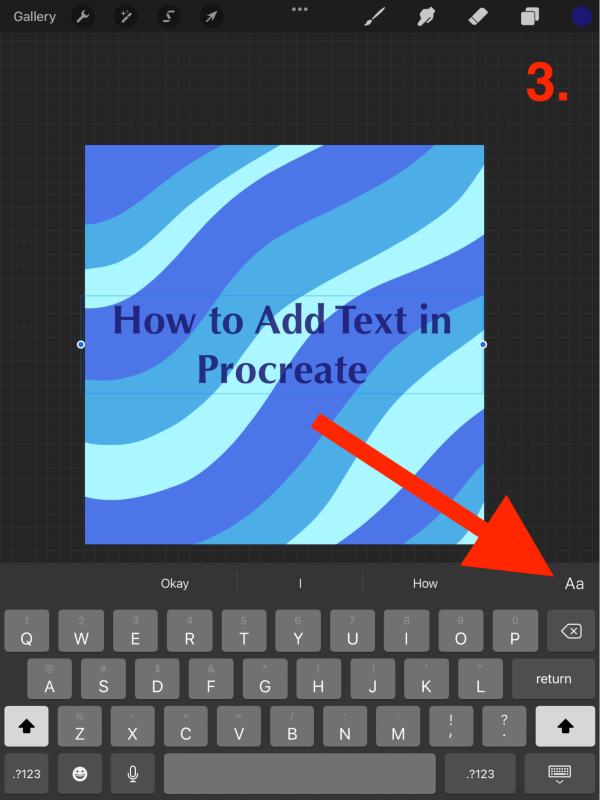
පියවර 4 : ඔබ ඔබේ පෙළ එකතු කර සංස්කරණය කළ පසු, ඔබට අවශ්ය ස්ථානගත කිරීම ලබා ගන්නා තෙක් ඔබට ඔබේ ඇඟිල්ල හෝ ස්ටයිලස් භාවිතයෙන් පෙළ කැන්වසය වටා ගෙන යා හැක.

Procreate විසින් වීඩියෝ නිබන්ධන මාලාවක් ද නිර්මාණය කර ඇත. YouTube මත. මෙය විශේෂයෙන් ඔබේ පෙළ එකතු කරන ආකාරය සහ සංස්කරණය කරන ආකාරය බිඳ දමයි:
නිතර අසන ප්රශ්න
පහත දැක්වෙන්නේ Procreate හි පෙළ එක් කිරීමට අදාළ පොදු ප්රශ්න කිහිපයකි. මම ඒ එකකටම කෙටියෙන් පිළිතුරු දෙන්නම්.
Procreate Pocket එකට Text එකතු කරන්නේ කෙසේද?
සැමට හොඳ ආරංචියක්... Procreate Pocket යෙදුම iPad-හිතකාමී අනුවාදයට පාහේ සමාන වන අතර එයින් අදහස් වන්නේ එය ඔබගේ කැන්වසයට පෙළ එක් කිරීමට එම ක්රමයම භාවිතා කරන බවයි. Procreate Pocket තුළද ඔබේ කැන්වසයට පෙළ එක් කිරීමට ඔබට ඉහත ලැයිස්තුගත කර ඇති හරියටම පියවර අනුගමනය කළ හැක.
මට අවශ්ය අකුරු Procreate හි නොමැති නම් කුමක් කළ යුතුද?
Procreate iOS හි ඇති එකම අකුරු සියල්ලම පිරිනමයි. මෙයින් අදහස් කරන්නේ ඔබට විවිධ අකුරු සියයකට ආසන්න ප්රවේශයක් ඇති බවයි. ඔබට අකුරු ආනයනය කිරීමේ හැකියාවද ඇතඔබගේ උපාංග බාගැනීම් වලින් කෙලින්ම. ඔබට අවශ්ය අකුරු එකතු කිරීම සඳහා, ඔබ කළ යුත්තේ ඔබේ පෙළ ස්තරය විවෘත කර ඉහළ දකුණු කෙළවරේ ආයාත අකුරු තෝරන්න.
මම පෙළ මකන්නේ කෙසේද? උපදවන්නද?
ඔබට වෙනත් ඕනෑම ලේයරයක් මකා දමන ආකාරයටම ඕනෑම පෙළ ස්ථර මකා දැමිය හැක. ඔබගේ ස්ථර ටැබය විවෘත කර වමට ස්වයිප් කර ඔබට මැකීමට අවශ්ය පෙළ ස්ථරයේ රතු මකන්න අයිකනය මත තට්ටු කරන්න.
ඇයි Procreate Edit Text වැඩ කරන්නේ නැද්ද?
මෙය Procreate සමඟ බහුලව පවතින නමුත් විසඳිය හැකි ගැටලුවකි, විශේෂයෙන්ම යෙදුම යාවත්කාලීන කිරීමෙන් පසුව. ඔබගේ උපාංගයේ, සැකසීම් වෙත ගොස් සාමාන්ය තෝරන්න. කෙටිමං වෙත පහළට අනුචලනය කර ටොගලය on (කොළ) වෙත මාරු වී ඇති බව සහතික කර ගන්න. සමහර විට මෙය ක්රියා විරහිත වුවහොත්, එය යෙදුමේ ඇති පෙළ සංස්කරණය කරන්න ටැබ් එක සඟවයි. ඇයි කියලා මගෙන් අහන්න එපා.
වෙනත් ඉඟි කිහිපයක්
දැන් ඔබ දන්නවා Procreate තුළ ඔබේ පෙළ එක් කරන්නේ කෙසේදැයි, ඊළඟට කුමක්ද? Procreate යෙදුමේ පෙළ සහ අකුරු සමඟින් ඔබට කළ හැකි සියලු අපූරු දේවල් සොයා ගැනීමට ඔබට පැය ගණනක්, දින නොවේ නම්, අවශ්ය වනු ඇත. ඉතිරි කිරීමට දින හෝ පැය පවා නොමැතිද? මෙන්න ඔබේ පෙළ සංස්කරණය කිරීමට මගේ ප්රියතම ක්රම කිහිපයක්:
Procreate හි පාඨයට සෙවනැල්ල එක් කරන්නේ කෙසේද
මෙය ඔබේ පෙළ උත්පතන කිරීමට සහ ඔබේ තුළ යම් ගැඹුරක් ලබා දීමට ඇත්තෙන්ම සරල ක්රමයකි නිර්මාණ. මෙන්න මෙහෙමයි:
- ඔබේ පෙළ ස්තරය ඇල්ෆා-ලොක් කර ඇති බව සහතික කර ගන්න. ඔබගේ ස්ථර ටැබය විවෘත කිරීමත් සමඟ, ඔබේ පෙළ ස්ථරයේ වමට ස්වයිප් කරන්න සහ අනුපිටපත් තෝරන්න. මෙය ඔබට ඔබේ පෙළ ස්ථරයේ පිටපතක් ලබා දෙනු ඇත.
- ඔබට භාවිතා කිරීමට අවශ්ය සෙවනැලි වර්ණය තෝරන්න. සෙවනැලි මායාව නිර්මාණය කිරීම සඳහා මෙය ඔබේ මුල් පිටපතට වඩා සැහැල්ලු හෝ අඳුරු විය යුතුය. ඔබ ඔබේ වර්ණය තෝරාගත් පසු, ඔබේ පළමු පෙළ ස්ථරය තෝරා Fill Layer විකල්පය තෝරන්න. මෙය ඔබ තෝරාගත් වර්ණයෙන් ඔබේ පෙළ පුරවනු ඇත.
- Transform මෙවලම (ඊතල නිරූපකය) තෝරන්න සහ එය පහළ පටිත්තෙහි Uniform ලෙස සකසා ඇති බව සහතික කරන්න. ඉන්පසු ඔබ අපේක්ෂිත සෙවනැලි ප්රයෝගය ලබා ගන්නා තෙක් ඔබේ පෙළ තරමක් වමට හෝ දකුණට ගෙන යන්න.

(iPadOS 15.5 හි Procreate හි තිරපිටපත් ගන්නා ලදී)
Procreate හි පෙළ කොටුවක් පුරවන්නේ කෙසේද
ඔබට ඔබේ පෙළ වර්ණයෙන් හෝ රූපවලින් පිරවිය හැකි අතර එය ඉක්මන් සහ පහසු වේ. මෙන්න මෙහෙමයි:
- ක්රියා ටැබය යටතේ, ඡායාරූපයක් ඇතුළු කරන්න තෝරන්න. ඔබගේ ඡායාරූප වලින් රූපයක් තෝරන්න, එය නව ස්ථරයක දිස් වනු ඇත.
- ඔබේ ඡායාරූප ස්තරය පෙළ ස්ථරයට ඉහළින් ඇති බව සහතික කර ගන්න. ඔබගේ ඡායාරූප ස්තරය තෝරන්න, Clipping Mask විකල්පය මත තට්ටු කරන්න. මෙය ස්වයංක්රීයව ඔබේ රූපය සමඟ ඔබේ පෙළ ස්තරය පුරවනු ඇත.
- ඔබගේ රූපය වටා ඔබේ පෙළ ගෙනයාම සඳහා මෙම ස්ථර දෙක ඒකාබද්ධ කිරීමට, පහළට ඒකාබද්ධ කරන්න තෝරන්න. ඔබගේ පෙළ ස්තරය දැන් පුරවා ගෙන යාමට සූදානම්ය.
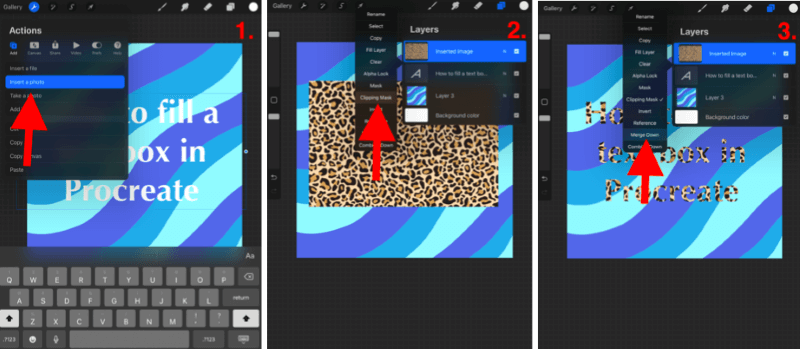
(iPadOS 15.5 හි Procreate හි තිරපිටපත් ලබාගෙන ඇත)
අවසාන සිතුවිලි
පෙළ එක් කරන්න විශේෂාංගය ඇත්ත වශයෙන්ම ක්රීඩාව වෙනස් කර ඇතපරිශීලකයන් බිහි කරන්න. ඕනෑම නිර්මාණයකට පෙළ එක් කිරීමට සරල සහ ඵලදායී ක්රමයකි. මෙයින් අදහස් කරන්නේ ඔබට ඇදහිය නොහැකි චිත්ර ඇඳීමට සහ නිර්මාණය කිරීමට පමණක් නොව, මෙම කලා කෘතිය අරමුණක් ඇති ක්රියාකාරී මෝස්තර බවට පරිවර්තනය කිරීමට පෙළ භාවිතා කළ හැකි බවයි.
Instagram Reels සඳහා ආවරණ රූපයද? ටික් කරන්න.
මංගල ආරාධනා? ටික් කරන්න.
පොත් කවර? ටික් කරන්න.
ඔබගේම හරස්පද ප්රහේලිකාවක් නිර්මාණය කිරීමට අවශ්යද? ටික් කරන්න.
විකල්ප නිමක් නැති නිසා ඔබ දැනටමත් මෙම විශේෂාංගය ගවේෂණය කර නොමැති නම්, නිමක් නැති හැකියාවන් ගැන පර්යේෂණ කිරීමට පැය කිහිපයක් ගත කිරීම මම තරයේ නිර්දේශ කරමි. පරිශීලකයින්ට මෙම විශේෂාංගය සමඟ සැබවින්ම කළ හැක්කේ කුමක්දැයි බැලීමට එය ඔබේ මනස අවුල් කරනු ඇතැයි මම සහතික වෙමි.
ඔබට කරන්නේ කෙසේදැයි හරියටම සොයා ගැනීමට නොහැකි දෙයක් තිබේ නම්, උපකාර කිරීමට සබැඳි නිබන්ධනයක් ඇති බව මතක තබා ගන්න. ඔබ. එබැවින් ඔබ එය ස්වයංක්රීයව ලබා නොගන්නේ නම් අධෛර්යමත් නොවන්න. සෑම විටම ඉගෙන ගැනීමට තවත් බොහෝ දේ ඇත.
Procreate මත අකුරු නිර්මාණය කිරීම සඳහා ඔබට ප්රියතම තාක්ෂණයක් තිබේද? ඔබගේ අදහස් පහතින් තැබීමට පසුබට නොවන්න සහ ඔබට තිබිය හැකි ඕනෑම ඉඟි හෝ ඉඟි දමන්න, එවිට අපට එකිනෙකාගෙන් ඉගෙන ගත හැකිය.

